iCloud là một dịch vụ lưu trữ đám mây được thiết kế để cho phép người dùng chia sẻ và lưu trữ dữ liệu từ điện thoại của họ. Đôi khi, khi bạn vô tình xóa mất ảnh trên iPhone, bạn có thể cần phục hồi chúng từ iCloud. Trong bài viết này, Di Động Mới sẽ hướng dẫn bạn một cách đơn giản và nhanh chóng để tải ảnh từ iCloud về iPhone. 
Khôi phục ảnh đã xoá từ iCloud đơn giản
Lợi ích của việc tải ảnh từ iCloud về iPhone
Tải ảnh từ iCloud về iPhone mang lại rất nhiều lợi ích cho bạn như:
- Khôi phục ảnh đã xóa: Nếu bạn vô tình xóa ảnh trên iPhone, bạn có thể tải lại ảnh từ iCloud. Việc này giúp bạn không bị mất những hình ảnh quan trọng.
- Tiết kiệm dung lượng lưu trữ: iCloud chỉ cung cấp 5GB dung lượng lưu trữ miễn phí. Khi tải ảnh từ iCloud về iPhone, bạn có thể giải phóng dung lượng iCloud để lưu trữ dữ liệu khác. Bạn chỉ cần tải về những ảnh cần thiết để sử dụng, không cần lưu trữ tất cả ảnh trên iPhone.
- Xem ảnh offline: Khi tải ảnh về iPhone, bạn có thể xem ảnh bất cứ lúc nào, ngay cả khi không có kết nối internet. Điều này rất hữu ích khi bạn đi du lịch hoặc ở những nơi không có wifi.
- Truy cập ảnh dễ dàng: Sau khi tải ảnh về iPhone, bạn có thể chỉnh sửa, chia sẻ ảnh dễ dàng hơn. Bạn cũng có thể thêm ảnh vào album, tạo slideshow…
- Sao lưu ảnh: Việc tải ảnh về iPhone cũng là một cách để sao lưu ảnh. Nếu iPhone bị mất hoặc hỏng, bạn vẫn có thể truy cập ảnh đã tải về.
Cách tải ảnh từ iCloud về
Tải ảnh từ iCloud về iPhone bằng cài đặt
Bước 1: Vào Cài đặt > Chọn Tài khoản của bạn > Chọn mục iCloud > Chọn Ảnh. 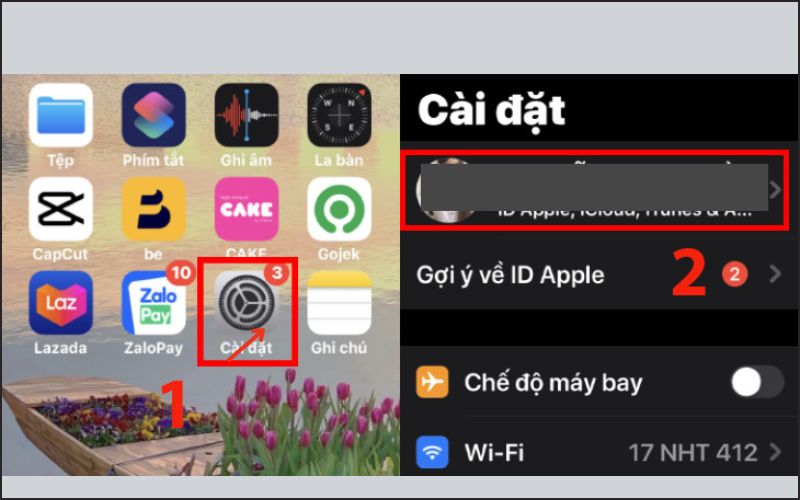
Chọn Tài khoản của bạn
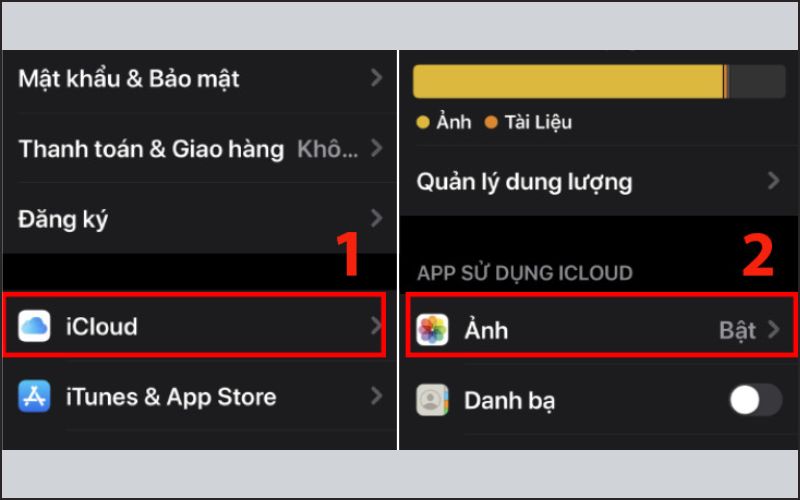
Chọn Ảnh
Bước 2: Gạt thanh Ảnh iCloud > Chọn Tải về và giữ bản gốc là bạn có thể hoàn tất. 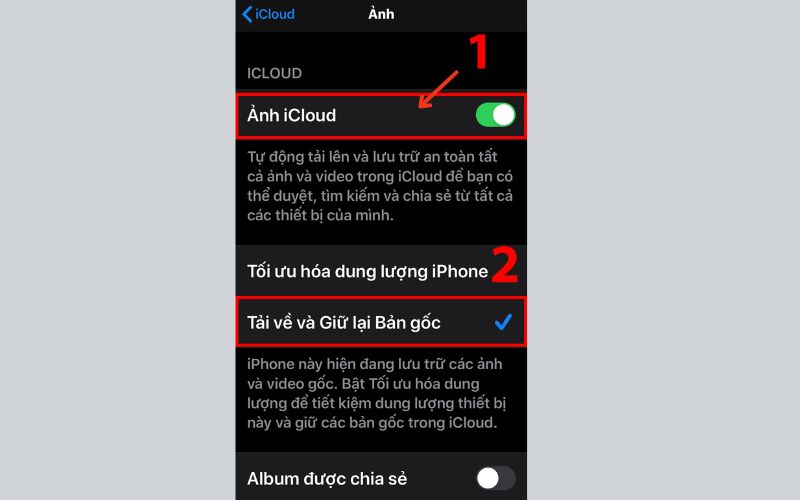
Gạt thanh Ảnh iCloud
Tải ảnh từ iCloud về iPhone qua icloud.com
Bước 1: Truy cập vào đường link icloud.com và đăng nhập tài khoản bạn bằng ID Apple > Chọn mục Ảnh. 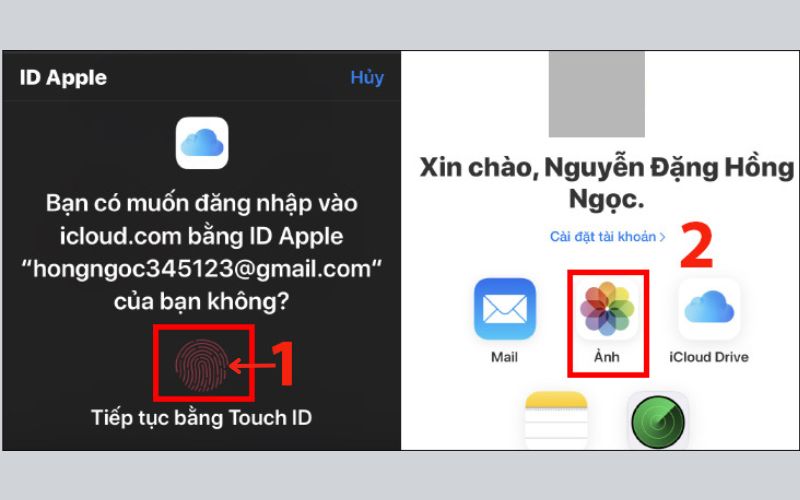
Chọn mục Ảnh
Bước 2: Chọn các bức ảnh mà bạn muốn tải về điện thoại > Chọn vào biểu tượng ba chấm góc phải bên dưới màn hình. 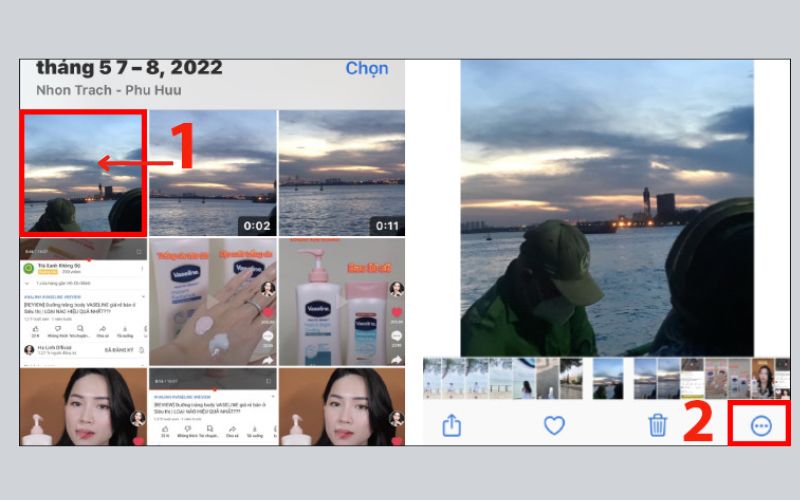
Chọn các bức ảnh mà bạn muốn tải về điện thoại
Bước 3: Nhấn nút Tải xuống > Màn hình sẽ hiện lên thông báo "Bạn có muốn tải về iCloud photo.zip không? > Nhấn nút Tải về. 
Nhấn nút Tải về
Bước 4: Nhấn nút Chia sẻ > rồi Chọn Lưu hình ảnh/Lưu video để hoàn tất quá trình khôi phục ảnh/video về điện thoại để hoàn tất. 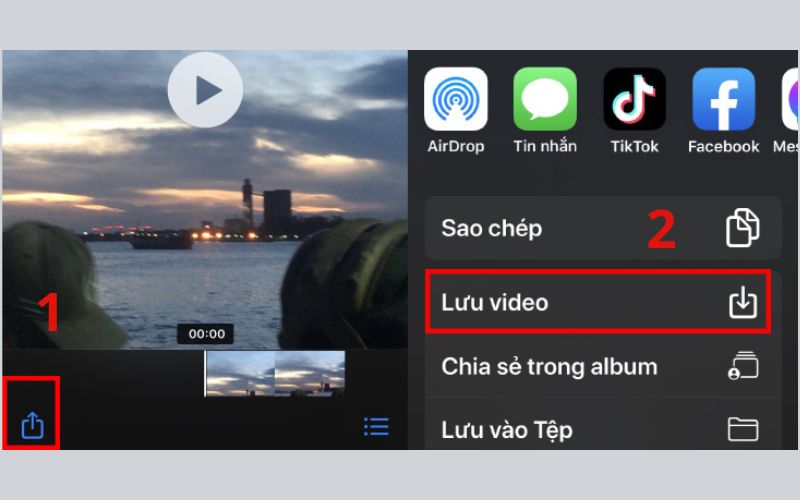
Nhấn nút Chia sẻ
Tải ảnh từ iCloud trong Album được chia sẻ
Bước 1: Vào thư viện album Ảnh > Chọn mục Album mà bạn muốn tải về. 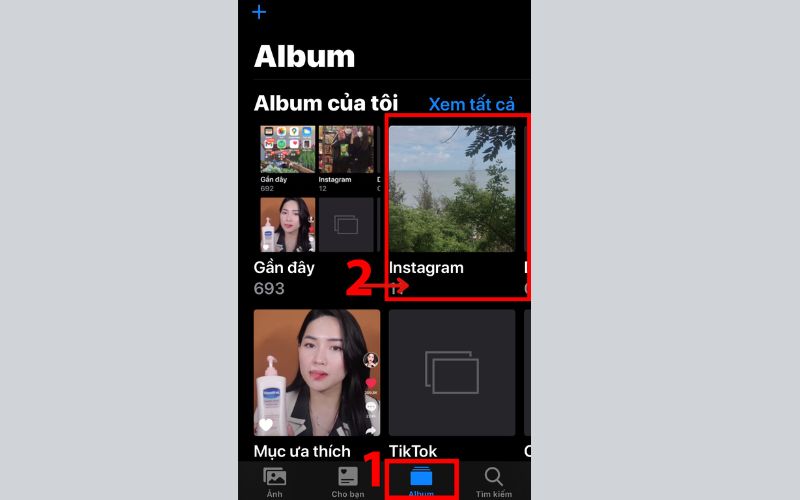
Chọn mục Album mà bạn muốn tải về
Bước 2: Chọn bức ảnh/video muốn tải về điện thoại > Nhấn nút Chia sẻ. 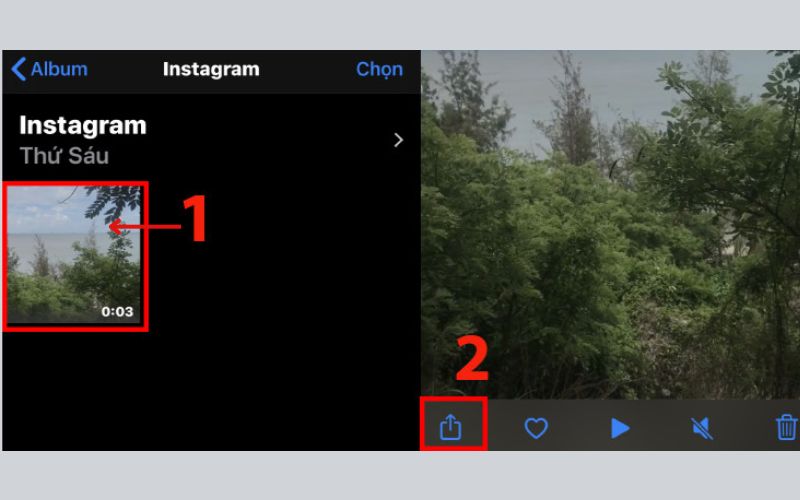
Chọn bức ảnh muốn tải về điện thoại rồi nhấn biểu tượng chia sẻ
Bước 3: Chọn Lưu vào tệp để lưu ảnh từ iCloud vào iPhone của bạn. 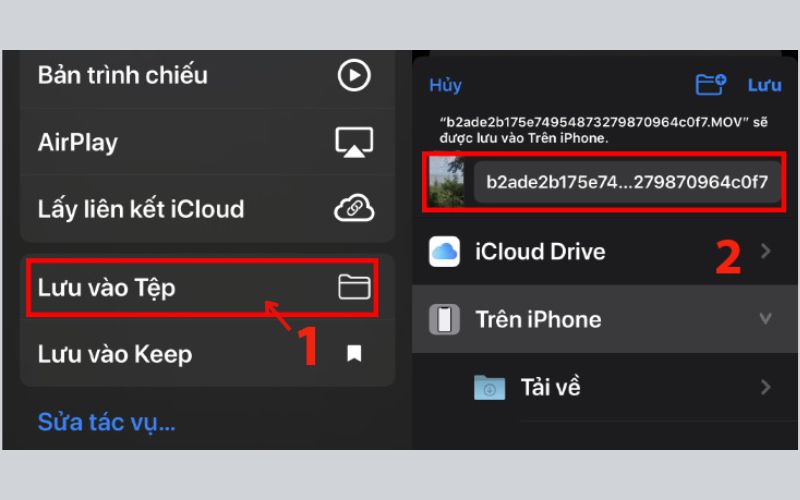
Chọn Lưu vào tệp để lưu ảnh từ iCloud vào iPhone của bạn
Vì sao không tải được ảnh từ iCloud về iPhone? Hướng dẫn cách xử lý
Máy đang bị mất kết nối mạng
Để tải ảnh từ iCloud về iPhone mượt mà, bạn cần đảm bảo kết nối mạng ổn định. Nếu không thể tải ảnh, hãy kiểm tra lại kết nối internet của điện thoại. Xem điện thoại đã kết nối WiFi hay 3G/4G chưa, và còn đủ dung lượng truy cập internet hay không.
Điện thoại đang bật chế độ nguồn điện thấp
Nhiều người có thói quen hay bật chế độ nguồn điện thấp để có thể tiết kiệm pin cho điện thoại của mình. Điều này đã vô tình các hoạt động tải về bị tạm dừng. Đây cũng là nguyên nhân dẫn đến tình trạng khiến điện thoại không đồng bộ thành công hình ảnh từ iCloud về iPhone.
Người dùng chưa cài đặt chuyển dữ liệu từ iPhone cũ sang mới
Nguyên nhân khiến bạn không thể tải ảnh từ iCloud về iPhone có thể là do việc sao lưu dữ liệu từ điện thoại cũ sang thiết bị mới chưa được thực hiện hoặc thực hiện không đều đặn. Kết quả, khi bạn đăng nhập iCloud vào điện thoại mới, dữ liệu cũ không xuất hiện, gây ra tình trạng không thể truy cập được.
Dung lượng iCloud bị hết
Apple cung cấp một dung lượng lưu trữ iCloud miễn phí là 5GB cho mỗi tài khoản để người dùng có thể lưu trữ dữ liệu. Tuy nhiên, nếu vượt quá dung lượng này và không mua thêm dung lượng, một số hình ảnh mới sẽ không thể được lưu trữ trên điện thoại của bạn. 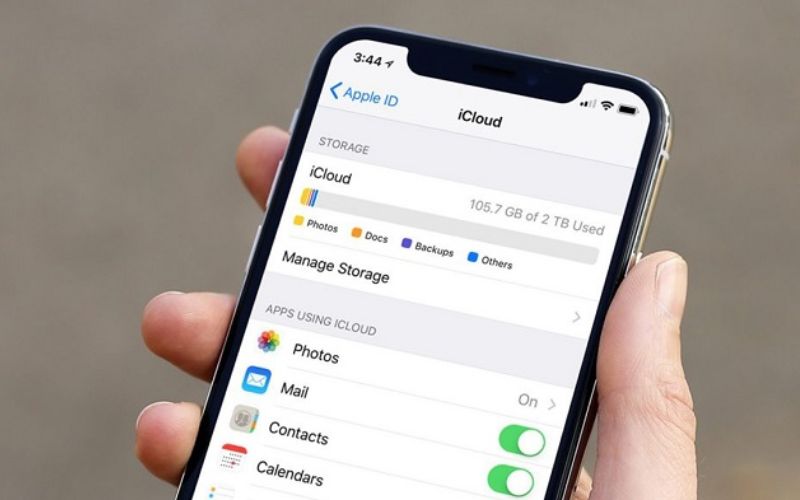
Nếu vượt quá dung lượng này và không mua thêm dung lượng, một số hình ảnh mới sẽ không thể được lưu
Bài viết đã hướng dẫn cách tải ảnh từ iCloud về iPhone một cách đơn giản và nhanh chóng. Hy vọng những thông tin này sẽ hữu ích cho bạn. Nếu bạn có bất kỳ câu hỏi nào, đừng ngần ngại để liên hệ để chúng tôi có thể hỗ trợ bạn nhé!
Xem thêm:
- 10 cách khắc phục iPhone không kết nối Wifi cực hiệu quả
- 4 cách cài 2 zalo trên iPhone đơn giản, thuận tiện và nhanh chóng
- Cách chuyển dữ liệu từ điện thoại Samsung sang iPhone cực đơn giản


